Narazili jste na problém „Spotify error code 18“? Nebojte se, vyzkoušejte tato účinná řešení k vyřešení problému snadno a rychle.
Spotify je bezpochyby jednou z předních platforem pro streamování hudby online. Na rozdíl od jiných platforem pro streamování hudby má širokou škálu hudebních sbírek. Nejen hudební sbírka, ale také nabízí výjimečnou kvalitu zvuku, která převyšuje své protějšky.
Miliony uživatelů po celém světě používají Spotify k poslechu své oblíbené hudby a sledování toho, co poslouchají jejich přátelé. Nejen hudbu, ale také zde najdete ty nejlepší podcasty. Spotify věří, že poslech je vším, a proto umožňuje uživateli přístup ke Spotify na několika vyhrazených platformách, jako je Android a iPhone. Stejně tak má také spolehlivou desktopovou verzi pro Windows a Mac. Tato desktopová verze Spotify je vytvořena tak, aby posluchačům výrazně usnadnila streamování oblíbené hudby nebo podcastů.
Stejně jako jiné služby streamování hudby má Spotify také několik závad nebo problémů. Nedávno mnoho uživatelů oznámilo, že při stahování a instalaci aplikace na plochu narážejí na chybový kód18 na Spotify. Úplná zpráva s kódem chyby 18 zní: „Instalační program nemůže nainstalovat Spotify, protože soubory k zápisu používá jiný proces. Ujistěte se, že Spotify neběží, a zkuste to znovu.“
Tato chyba může způsobit zpomalení nebo zranitelnost vašeho počítače, což může být také závažný problém, takže tento problém musíte okamžitě vyřešit. Prostřednictvím tohoto zápisu vám vysvětlíme snadná řešení, jak opravit chybový kód Spotify 18 bez jakýchkoli potíží.
Seznam účinných řešení pro opravu chybového kódu 18 na Spotify
Zde jsme dali dohromady 4 funkční řešení k vyřešení problému s chybovým kódem Spotify 18. Podívejte se na ně níže:
Řešení 1: Odeberte složku Spotify z adresáře AppData
Kdykoli narazíte na problém s chybovým kódem Spotify 18, doporučuje se odstranit adresář AppData. Pokud tak učiníte, obnoví se Spotify a také vám umožní nainstalovat desktopovou verzi odpovídající aplikace. Chcete-li použít toto řešení, postupujte podle následujících kroků:
Krok 1: Zahájení Běh Dialogové okno pomocí loga Windows + klávesové zkratky R.
Krok 2: Poté zadejte %data aplikací% do textového pole a stiskněte klávesu Enter.
Krok 3: Vyhledejte Složka Spotify v AppData a klikněte na něj pravým tlačítkem. Další, vyberte Smazat.
Krok 4: Poté se zobrazí okno s žádostí o potvrzení. Klepněte na Ano potvrdit a počkat na dokončení procesu.
Jakmile je vše hotovo, budete muset znovu spustit počítač a později se pokusit znovu stáhnout a nainstalovat Spotify a zkontrolovat, zda to funguje. Pokud tomu tak není, pokračujte dalšími řešeními uvedenými níže.
Přečtěte si také: Jak opravit, že webový přehrávač Spotify nefunguje ve všech prohlížečích
Řešení 2: Ukončete procesy související se Spotify
Dalším způsobem, jak opravit kód chyby instalačního programu Spotify 18, je ukončit procesy související se Spotify běžící na pozadí. Postup:
Krok 1: Poté klikněte pravým tlačítkem na hlavní panel vyberte Správce úloh z dostupných možností.

Krok 2: Klikněte na Procesy na této kartě a ujistěte se, že žádný proces související se Spotify neběží. Pokud v takovém případě zjistíte, že nějaký proces stále běží, klikněte pravým tlačítkem na tento konkrétní proces a vyberte si Ukončit úlohu.
Krok 3: konečně zavřít Správce úloh a zkuste to znovu nainstalovat Spotify.
Doufejme, že by se problém měl vyřešit, ale pokud se v takovém případě stále zobrazuje chybový kód Spotify 18, postupujte podle dalšího řešení.
Řešení 3: Odstraňte dočasné soubory
Systém Windows má výchozí funkci pro vyhledání a odstranění dočasných souborů, která se nazývá Vyčištění systému. Tato funkce vám pomůže odstranit všechny dočasné soubory protokolu. To může opravit kód chyby 18 na Spotify za vás. Takže by bylo lepší to alespoň zkusit. Zde je postup:
Krok 1: Spusťte Nastavení systému Windows a vyberte Systém z dostupných možností.

Krok 2: V dalším okně vyberte Úložiště z levého podokna nabídky a poté klikněte na volné místo.
Krok 3: Nyní musíte počkat, až program vyhledá váš počítač dočasné soubory protokolu.
Jakmile to uděláte, uvidíte možnost smazat nevyžádané soubory v počítači. Takto můžete tuto metodu použít k vyřešení problému s chybovým kódem Spotify 18. Pokud to nefunguje, přejděte k jinému řešení.
Přečtěte si také: Jak změnit obal seznamu skladeb Spotify
Řešení 4: Zavřete Steam a nainstalujte Spotify
Steam, herní platforma pro PC, může být také důvodem pro problém s chybovým kódem 18 instalačního programu Spotify. Steam má tendenci využívat některé procesy a soubory, které zůstávají uložené ve vašem systému, což někdy způsobuje tento problém. Pokud je tomu tak, musíte nejprve úplně zavřít Steam a poté byste se měli pokusit nainstalovat desktopovou aplikaci Spotify do počítače. Postupujte podle jednoduchých kroků níže:
Krok 1:Běh Steam na vašem PC.
Krok 2: V levém horním rohu obrazovky vyhledejte a klikněte na Steam.
Krok 3: Další, klikněte na Konec.
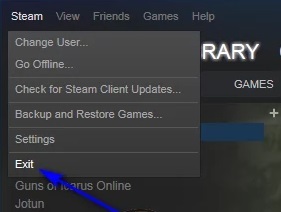
Krok 4: Nyní počkejte několik sekund, dokud se Steam úplně nezavře.
Poté nainstalujte Spotify do počítače a otestujte problém. Pokud byl Steam skutečným viníkem tohoto problému, měla by být úspěšně stažena a nainstalována přední světová aplikace pro streamování hudby.
Řešení 5: Spusťte počítač do nouzového režimu a vypněte jej
Nic nefungovalo shora? Nebojte se, zde je poslední dostupná možnost, kterou můžete zvážit, tj. spuštění počítače do nouzového režimu a z něj. Chcete-li použít tuto taktiku, postupujte podle následujících kroků:
Krok 1: Otevřete dialogové okno Run na vašem počítači stisknutím loga Windows + R kláves najednou.
Krok 2: Napište text msconfig do pole Spustit a stiskněte Enter.

Krok 3: V okně Konfigurace systému přejděte na Bota tab.
Krok 4: Zaškrtněte Bezpečná bota možnost zobrazená pod možnostmi spouštění.
Krok 5: Poté klikněte Aplikovat.
Krok 6: Klikněte OK.
Krok 7: Potom, Start znovu váš počítač. Nyní se váš počítačový systém spustí v nouzovém režimu.
Krok 8: Proveďte kroky od 1 do 6 znovu, ale tentokrát musíte zrušte označení bezpečného spouštění možnost místo jejího označení.
Po dokončení dvakrát klikněte na instalační program Spotify a zkuste aplikaci nainstalovat, abyste zkontrolovali, zda je problém vyřešen nebo ne.
Přečtěte si také: Jak změnit IP adresu na vašem zařízení Android
Chybový kód Spotify 18: OPRAVENO
Stojí za zmínku, že Error Code 18 na Spotify není závažný problém. Někdy může chybový kód vyřešit také provedení jednoduchého restartu.
Doufáme, že vám tento průvodce odstraňováním problémů o tom, jak opravit chybový kód Spotify 18, pomohl. Pokud ano, sdílejte jej ve svém kruhu. Pokud máte další otázky nebo pochybnosti, napište také komentář níže.
Chcete-li získat další informace týkající se technologií, přihlaste se k odběru našeho newsletteru a sledujte nás na našich sociálních kanálech: Facebook, Cvrlikání, Instagram, a Pinterest.